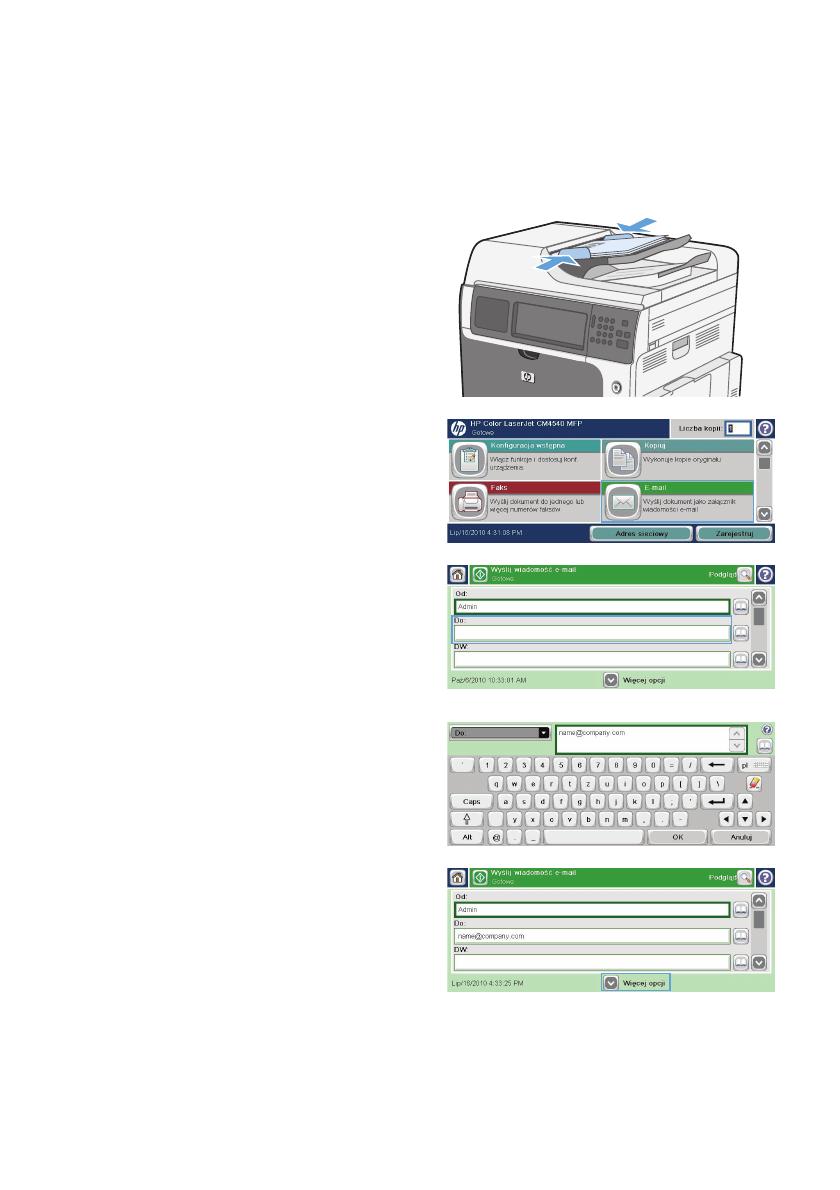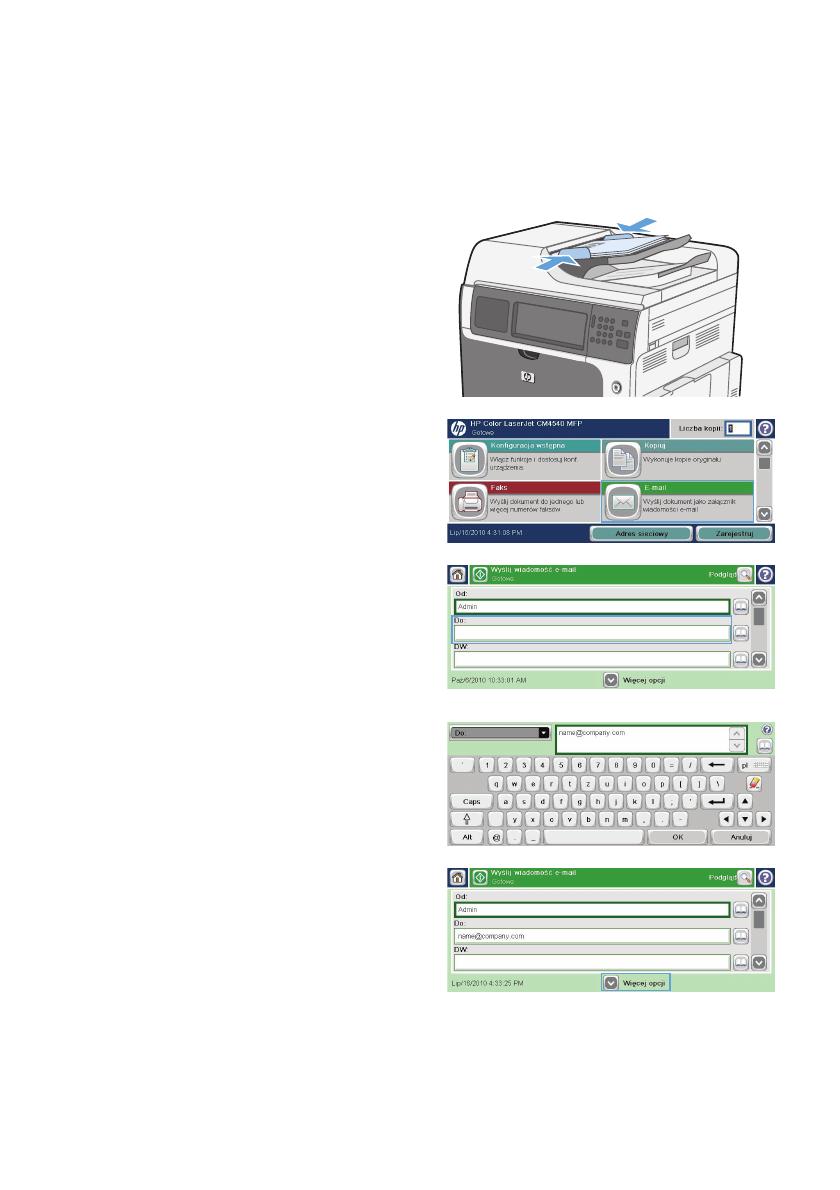
Wysyłanie zeskanowanego dokumentu pod jeden
lub więcej adresów e-mail
1.
Umieść dokument stroną zadrukowaną w
dół na szybie skanera lub stroną
zadrukowaną w górę w podajniku
dokumentów.
2.
Na ekranie głównym dotknij przycisku E-
mail.
UWAGA: Po wyświetleniu monitu wpisz
nazwę użytkownika i hasło.
3.
Touch the text box next a field to open a
keypad.
UWAGA: If you are signed in to the
product, your user name or other default
information might appear in the Od field.
W takim przypadku nie będzie można ich
zmienić.
4.
W polu wpisz adres poczty elektronicznej.
To send to multiple addresses, separate the
addresses with a semicolon, or touch the
Enter button on the touchscreen keypad
after you type each address.
5.
To change the settings for the document
touch the Więcej opcji button.
14 Skrócona instrukcja obsługi PLWW